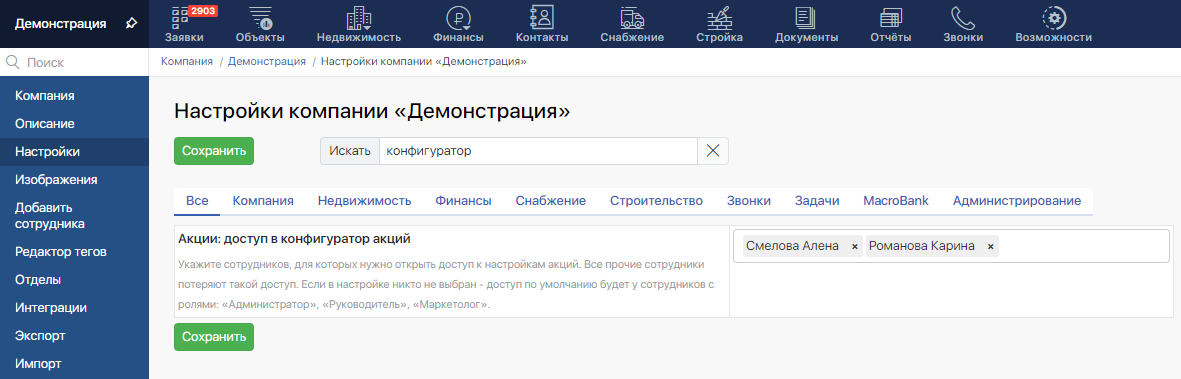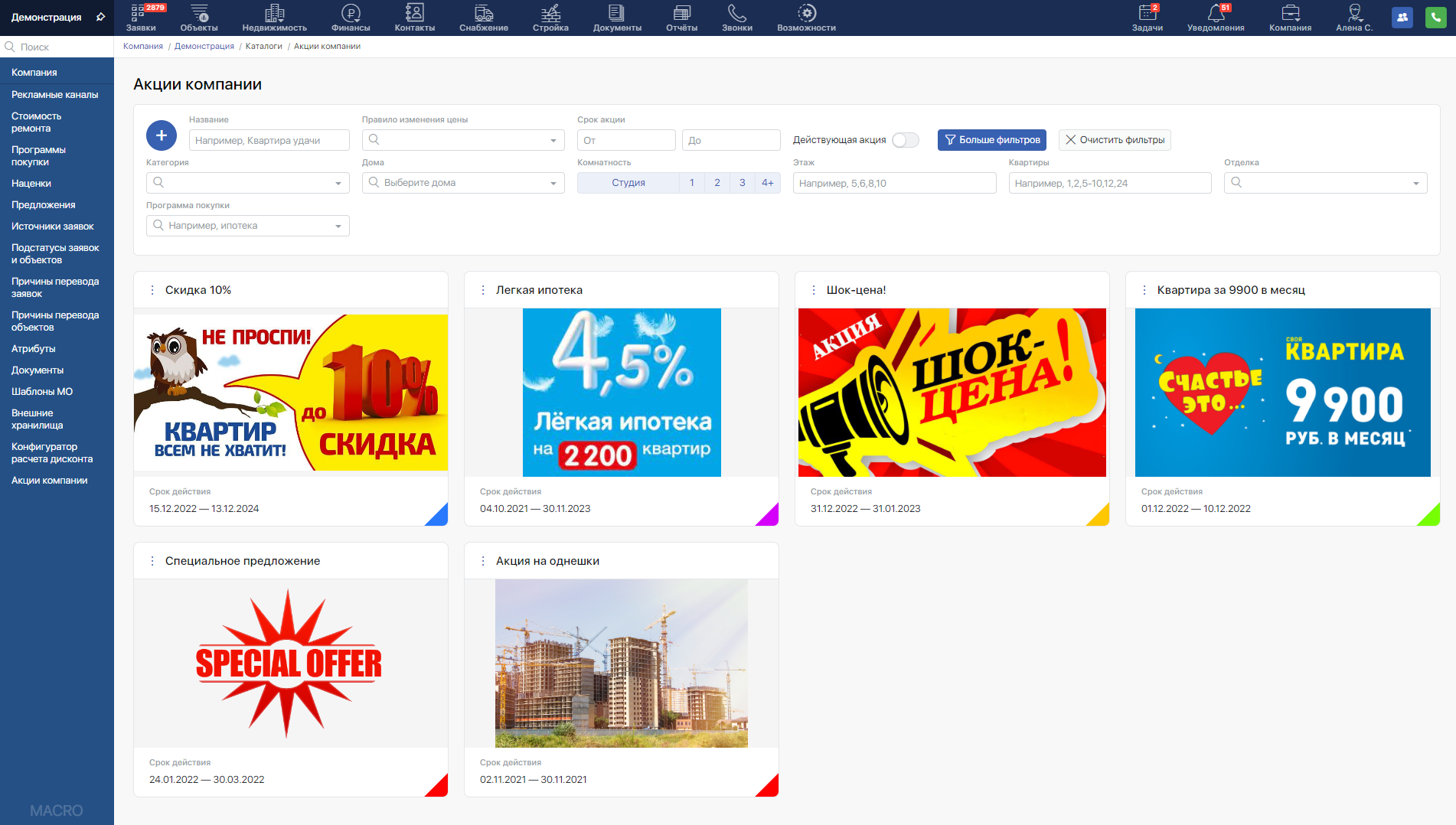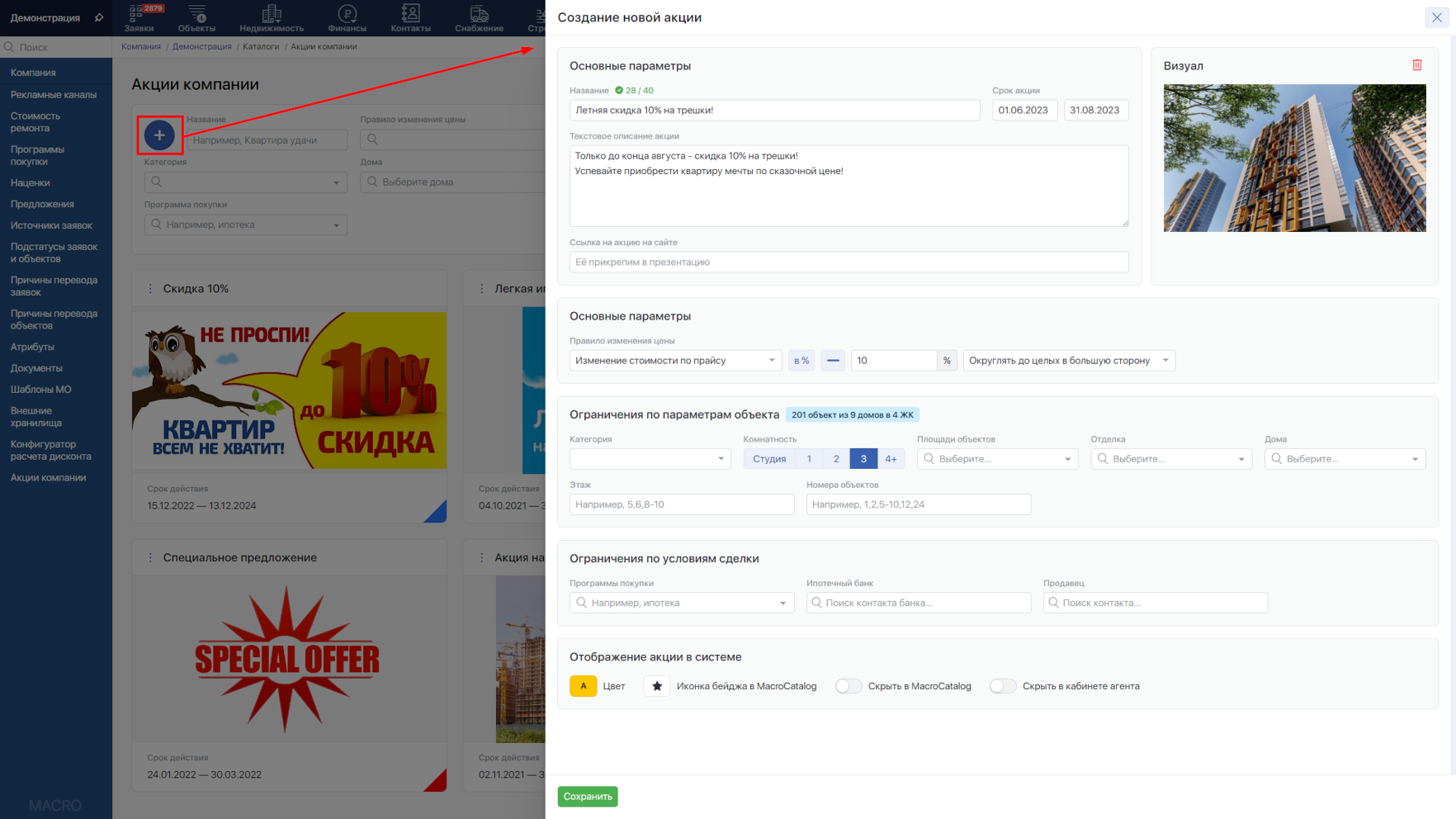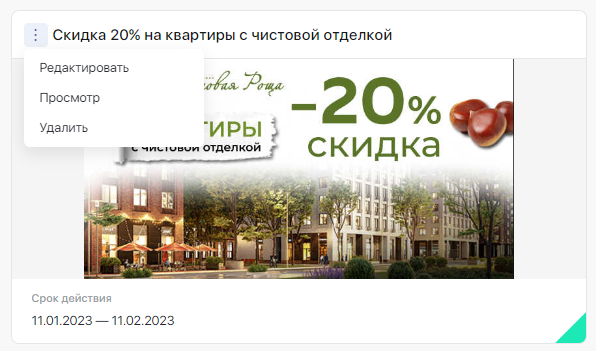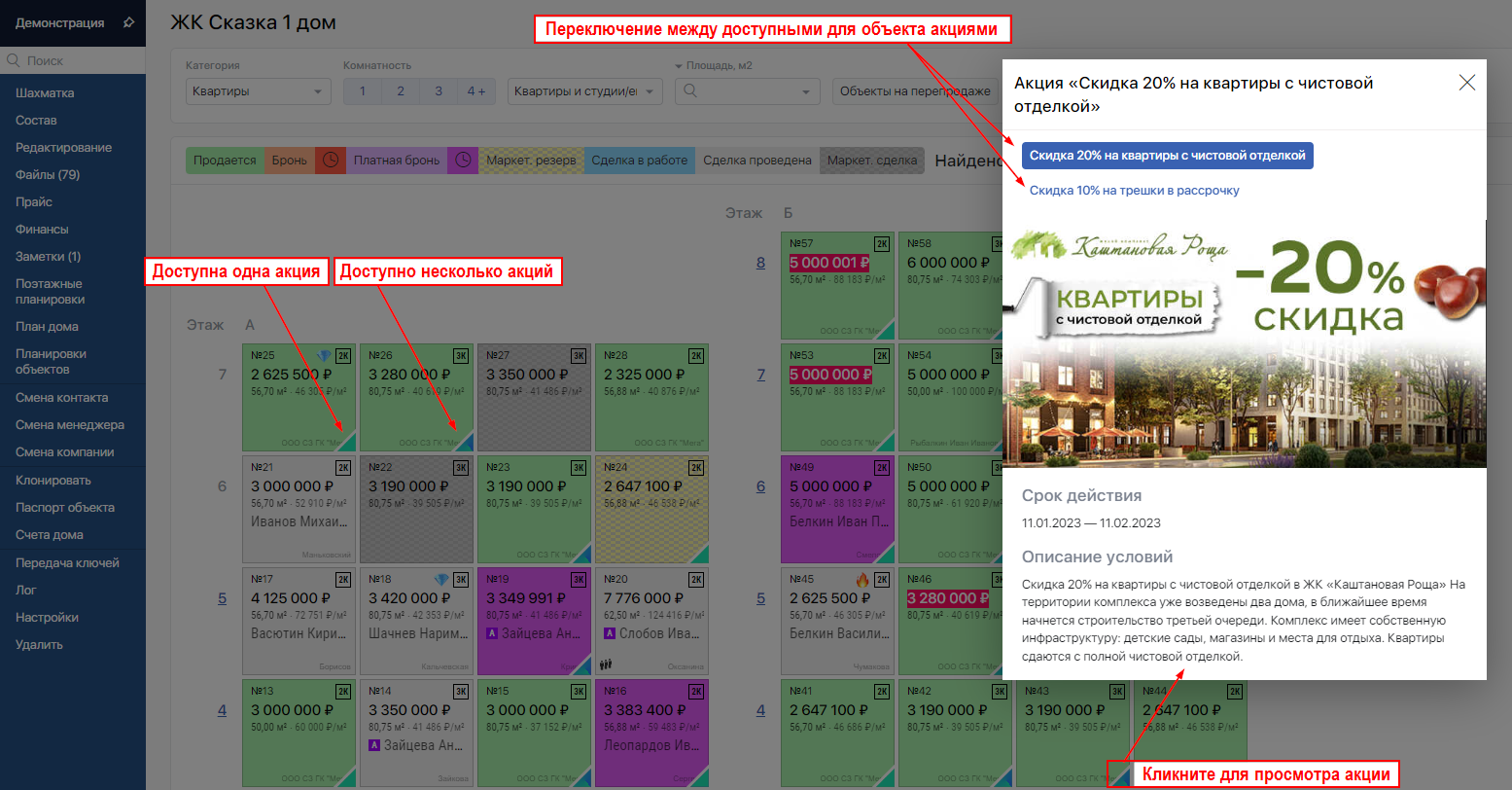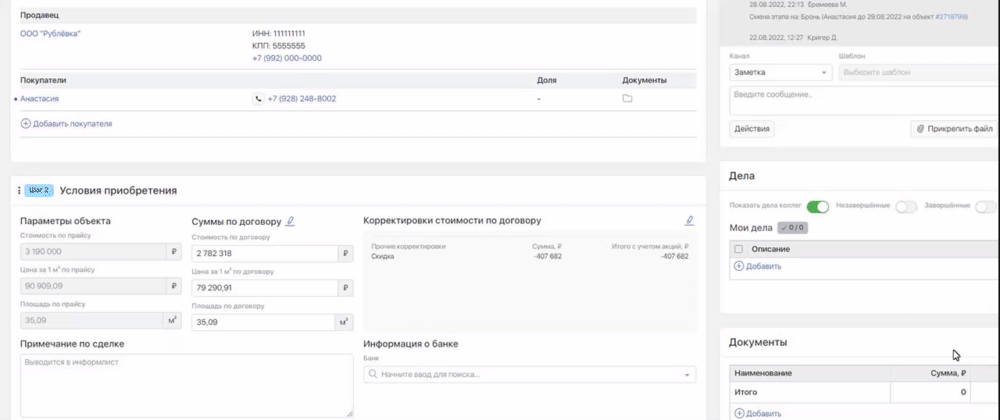Рады представить Вашему вниманию наш модуль «Акции»!
Уже сейчас в системе MACRO имеется важный функционал, помогающий донести до клиента все выгоды приобретения недвижимости именно в Вашей компании:
- Создание и настройка правил акций, привязка их к пулу объектов по заданным критериям
- Просмотр списка существующих акций
- Отображение акций и их условий в шахматке дома и в сделках
- Отображение акций в MacroCatalog и кабинете агента, в т.ч. бейджей акций
- Автоматический просчет скидки или наценки в сделках при выборе акции с соответствующими правилами
- Ограничение доступа к настройкам акций для определенных сотрудников
Мы продолжаем активно развивать этот модуль, и в ближайшее время появятся такие возможности:
- Предварительный подсчет стоимости объекта в шахматке с учетом той или иной акции
- Отображение акций в презентациях объектов.
Подробно разберем существующий функционал, чтобы Вы начали его использование уже сегодня!
Создание и настройка акций
Блок управления акциями находится в разделе Компания → Каталоги → Акции компании. Доступ в этот раздел по умолчанию имеют все сотрудники с ролями: Маркетолог, Руководитель и Администратор.
Для ограничения доступа воспользуйтесь настройкой Акции: доступ в конфигуратор акций. Укажите в ней конкретных сотрудников, которым будет открыт доступ к модулю.
При входе в модуль Вам будет доступен список действующих на текущий момент акций (при их наличии). Используйте фильтры для поиска акций (например, чтобы увидеть в списке акции, у которых истёк срок, отключите опцию Действующие акции).
Для добавления новой акции нажмите кнопку + в блоке фильтрови заполните параметры акции
Карточка состоит из нескольких блоков:
ОСНОВНЫЕ УСЛОВИЯ
Задайте в блоке название и оформление акции, а также правила изменения цены
- Название — укажите в этом поле название акции, которое будет использоваться в MacroCRM и виджетах MACRO. Счётчик символов подскажет вам наиболее оптимальный размер названия
- Срок акции — задайте период, в течение которого акция будет доступна для показа в системе. По истечению указанного срока акция автоматически перейдет в архив
- Текстовое описание акции — подробно опишите условия акции, они будут справочно выводиться при выборе акции в MacroCRM (например, в шахматке и в сделке) и виджетах MACRO
- Ссылка на акцию на сайте — если у акции есть отдельная страница на сайте Вашей компании, добавьте ссылку на нее в это поле. При просмотре акции будет доступен быстрый переход на указанную страницу
ВИЗУАЛ
Добавьте изображение для акции, оно будет отображаться при выборе акции в MacroCRM (например, в шахматке и сделке) и виджетах MACRO
ОСНОВНЫЕ ПАРАМЕТРЫ
Укажите в блоке будет ли влиять акция на стоимость объектов
- Правило изменения цены — выберите, должна ли акция влиять на стоимость по договору, и каким образом. Доступно три варианта правила:
- Изменение цены за 1 м² по прайсу — указанная скидка или наценка будет применена к прайсовой цене объекта за 1 м², полученное значение цены за 1 м² будет записано в цену за 1 м² по договору, и от него рассчитается общая стоимость по договору
- Изменение стоимости по прайсу — указанная скидка или наценка будет применена к прайсовой стоимости, полученное значение будет записано в стоимость по договору
- Без изменения цены — акция не будет влиять на стоимость по договору
- Тип изменения цены (% или валюта) — укажите, каким образом должна применяться скидка или наценка — относительно (в %) или абсолютно (путем прибавления или вычитания указанной суммы);
- Направление изменения цены (+ или –) — выберите плюс для назначения наценки или минус для скидки
- Значение изменения цены — в зависимости от ранее выбранного типа изменения цены необходимо указать либо % скидки/наценки, либо абсолютную сумму скидки/наценки в валюте Вашей компании;
- Вариант округления — выберите вариант округления суммы акции в большую или меньшую сторону. Либо не применяйте округление вовсе
ОГРАНИЧЕНИЯ ПО ПАРАМЕТРАМ ОБЪЕКТОВ
Задайте в блоке объекты, для которых будет доступна текущая акция. Счётчик рядом с названием блока подскажет Вам какое количество объектов домов и ЖК подходит под выбранные условия, чтобы Вы могли расширить выборку объектов или уменьшить её.
ВАЖНО! В подсчёте учитываются объекты, которые на текущий момент находятся в статусах Подбор, Бронь, Маркетинговый резерв. Если какой-либо объект, на который ранее не присвоилась акция из-за того, что он не подходил по каким-либо параметрам, начнет удовлетворять условиям какой-либо акции, эта акция присвоится объекту автоматически.
- Категория — укажите категорию недвижимости, для которой будет доступна акция. Если не выбрана ни одна категория, акция по умолчанию будет доступна для объектов в любых категориях, подходящих под прочие условия
- Комнатность — выберите, для квартир с какой комнатностью будет доступна акция. Также можно добавить или исключить учет квартир с признаком «Студия»
- Площади объектов — если акция распространяется только на объекты с конкретными площадями, то выберите их
- Отделки — если акция распространяется только на объекты с определенными типами отделки, укажите их
- Дома — если акция действует на объекты определенных домов, выберите их
- Этаж — если акция распространяется только на объекты, расположенные на определённых этажах, укажите их через запятую или диапазоном (например, 5-9)
- Номера объектов — если нужно еще сильнее сократить выборку, укажите в поле конкретные номера объектов через запятую или диапазоном
ОГРАНИЧЕНИЯ ПО УСЛОВИЯМ СДЕЛКИ
Добавьте дополнительные критерии доступности акции, которые будут проверяться на этапе бронирования или сделки
- Программы покупки — укажите привязку к конкретной программе покупки. При её указании в сделке акция будет доступна к выбору
- Ипотечный банк — та же логика для банков
- Продавец — Акция будет доступна к выбору в сделке только в том случае, если продавец по сделке совпадает с указанным в акции.
ОТОБРАЖЕНИЕ АКЦИИ В СИСТЕМЕ
Задайте оформление акции и параметры её вывода в системе MACRO
- Цвет — укажите цветовую метку для акции (пример: треугольником заданного цвета в шахматке MacroCRM и MacroCatalog будет отмечен объект, для которого доступна данная акция)
- Иконка бейджа в MacroCatalog — укажите с какой иконкой будут выводиться бейджи в виджетах MACRO
- Скрыть в MacroCatalog — включите переключатель, если требуется скрыть акцию в MacroCatalog (например, в случае её использования только для служебных целей отдела продаж, без отображения клиентам Вашей компании)
- Скрыть в кабинете агента — включите переключатель, если требуется скрыть акцию во встроенном каталоге кабинета агента
Чтобы отредактировать существующую акцию, например, продлить её срок, нажмите на меню возле названия акции и выберите пункт Редактировать. Для предпросмотра карточки акции (её вид в шахматке) в том же меню выберите пункт Просмотр, а для удаления ошибочно созданной акции — пункт Удалить.
ВАЖНО! Если акция была зафиксирована хотя бы в одной сделке, её удаление будет запрещено, чтобы не испортить статистику отчётов MacroCRM.
Отображение акций в шахматке
После создания и настройки акции Вы увидите её у объектов шахматки дома, которым она была присвоена: нижний правый угол будет окрашен цветом, заданным в акции. У объекта может быть одновременно несколько цветовых меток, если для него доступно несколько акций.
При клике по цветовой метке откроется окно просмотра доступных акций с описанием их условий.
Использование акций в сделках
После перевода объекта в бронь или сделку в блоке корректировок (шаг 2) Вам будет доступен выбор и применение доступных для объекта акций. Подробней об использовании корректировки читайте в статье.